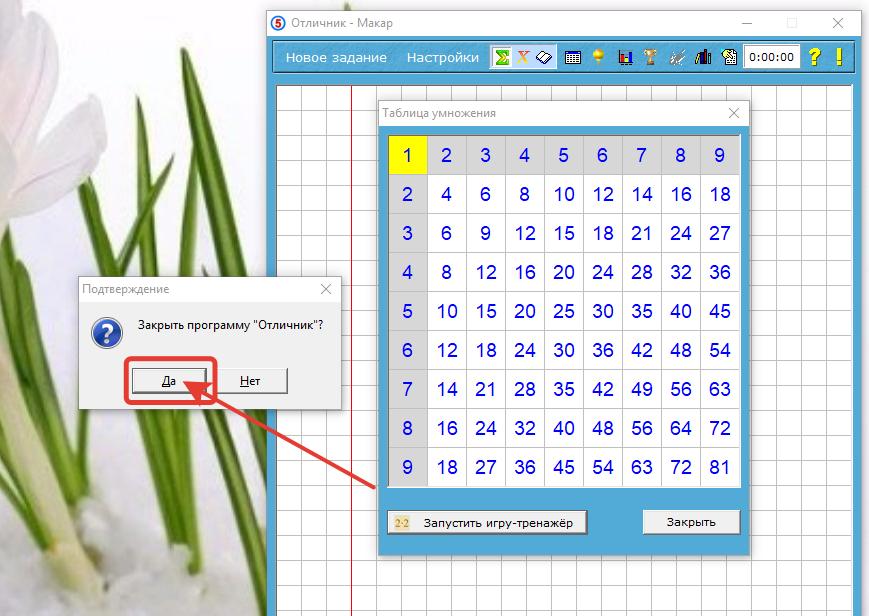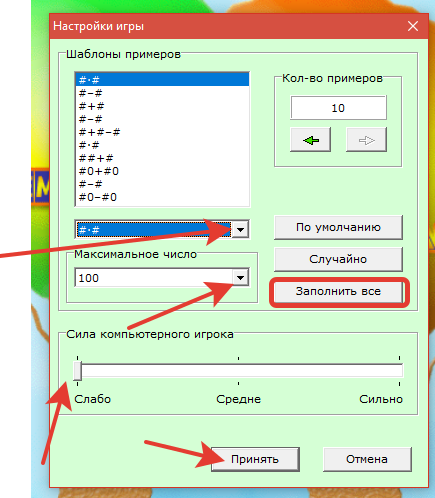Выучить таблицу умножения с ребенком — чаще всего это целая проблема! Учим — знает. Выучили… начал путаться и долго вспоминать. Что делать? Наши дети легче всего запоминают все в игре. Значит, надо именно играть. Хочу познакомить Вас с программой «Отличник». Программа поможет детям в изучении основных орфограмм по русскому языку и математике, но самое главное — эта программа поможет Вашим детям лучше запомнить таблицу умножения и развить вычислительные навыки. Программа бесплатная. Ее можно легко скачать и установить. С установкой программы справится даже самый неопытный пользователь ПК. Просто скачайте, запустите программу, внимательно читайте то, что написано в открывающихся окнах и отвечайте «ок». Вот и готово! Начинаем работу!
Выучить таблицу умножения с ребенком — чаще всего это целая проблема! Учим — знает. Выучили… начал путаться и долго вспоминать. Что делать? Наши дети легче всего запоминают все в игре. Значит, надо именно играть. Хочу познакомить Вас с программой «Отличник». Программа поможет детям в изучении основных орфограмм по русскому языку и математике, но самое главное — эта программа поможет Вашим детям лучше запомнить таблицу умножения и развить вычислительные навыки. Программа бесплатная. Ее можно легко скачать и установить. С установкой программы справится даже самый неопытный пользователь ПК. Просто скачайте, запустите программу, внимательно читайте то, что написано в открывающихся окнах и отвечайте «ок». Вот и готово! Начинаем работу!
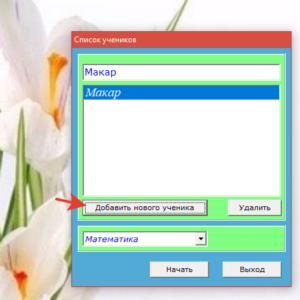 После запуска программы откроется стартовое окно. Добавьте учащихся, которые будут заниматься с программой на этом компьютере (фамилии, имена — как Вам будет удобно — по каждому ребенку будет отображаться статистика). Просто нажмите кнопку «Добавить нового ученика», и напечатайте данные ребенка. В этом же окне можно будет удалить ученика — выделить, кликнув на имени и нажать «Удалить».
После запуска программы откроется стартовое окно. Добавьте учащихся, которые будут заниматься с программой на этом компьютере (фамилии, имена — как Вам будет удобно — по каждому ребенку будет отображаться статистика). Просто нажмите кнопку «Добавить нового ученика», и напечатайте данные ребенка. В этом же окне можно будет удалить ученика — выделить, кликнув на имени и нажать «Удалить».
В этом же окне можно выбрать предмет (начнем с математики). Предмет и виды заданий можно будет изменить и в ходе работы с программой. Для старта нажимаем кнопку «Начать», и программа будет запущена.
Организовать работу по заучиванию таблицы умножения можно тремя способами. Расскажу про все по порядку.
1 вариант — это игра на скорости, которая поможет заучить таблицу умножения и подготовиться к изучению деления. 2 вариант — проверка знаний (здесь можно организовать соревнование, программа исправляет ошибки и выставляет оценку — обычно дети, включившись в игру, стараются добиться пятерки и очень рады, когда получают ее). 3 вариант — игра на скорость, соревнование с компьютером. Можно задать все примеры на умножения или на деление, а так же можно задать варианты примеров на все действия.
У каждой игры есть свои плюсы и минусы. 1 вариант позволяет задать скорость , варьировать сложность, но не перемешивает таблицы. А вторая игра дает примеры из всей таблицы вперемешку, но не устанавливает скорость. А третья позволяет развивать скорость, но примеры на умножение или деление будут на все случаи табличного умножения вперемешку. Таким образом в зависимости от того, каковы цели выбираем вариант игры. обычно второй и третий варианты выбираем тогда, когда изучены уже все, или почти все, табличные случаи умножения и деления. Начинаем.
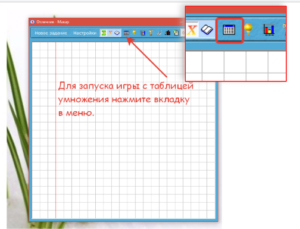 Для запуска игры нажмите на значок таблицы умножения в меню.
Для запуска игры нажмите на значок таблицы умножения в меню.
Когда откроется окно с таблицей Пифагора, запустите ее нажатием на кнопку «Запустить игру-тренажер».
В появившемся диалоговом окне “Закрыть программу “Отличник?”. Выбираем “Ok”.
Переходим к настройкам игры. Можно задать игру с одной определенной или несколькими таблицами, с определенной скоростью и разной сложностью. 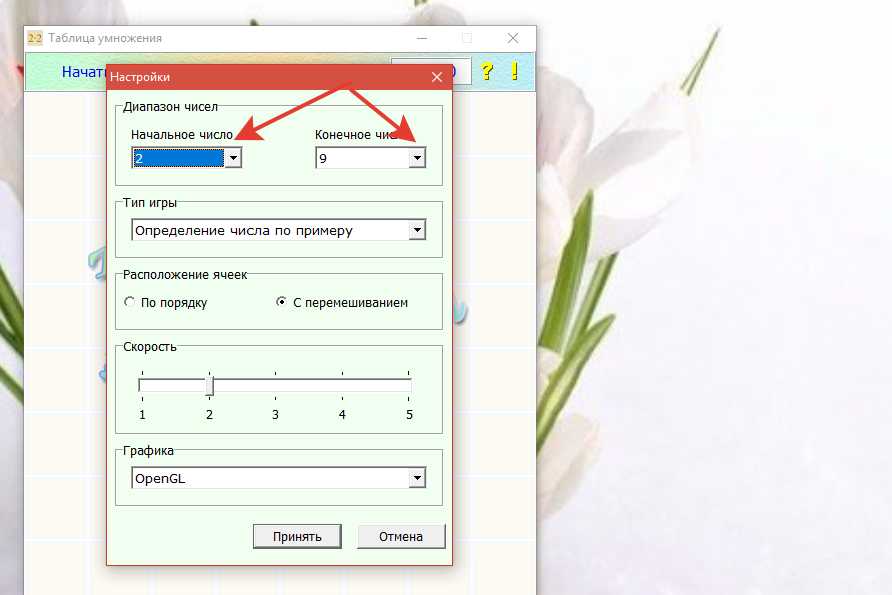
Диапазон чисел. Выберите с какой или какими таблицами Вам необходимо работать. Например, если Вы хотите запоминать только таблицу на 2, то и начальное и конечное число ставим 2. Если играем с таблицами на 2, 3, 4 — ставим старт 2 или 4, конечное наоборот. В случае, если стартовое будет 2 — игра пойдет в порядке сначала на 2, затем, на 3 и на 4. Если стартовое число 4, то соответственно наоборот, сначала на 4, затем 3 и 2.
Выберите тип игры.
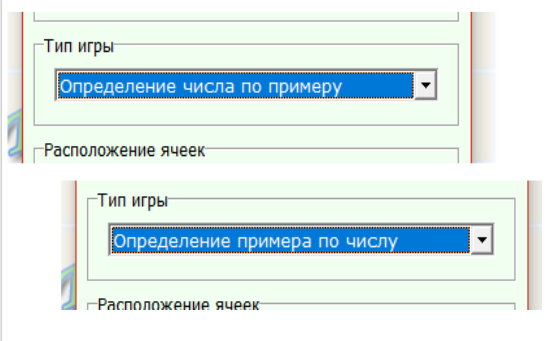 В первом случае «падать» будут примеры, а ответы будут расположены внизу игрового поля. Во втором — «падать» будут ответы, а примеры будут расположены снизу. Последний вариант больше подходит для подготовки к изучению деления.
В первом случае «падать» будут примеры, а ответы будут расположены внизу игрового поля. Во втором — «падать» будут ответы, а примеры будут расположены снизу. Последний вариант больше подходит для подготовки к изучению деления.
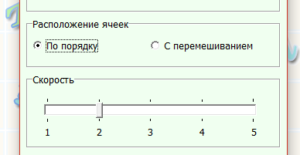 Усложнить или упростить игру можно отметив расположение ячеек «По порядку» или «С перемешиванием» — названия говорят сами за себя. Ответы снизу будут расположены либо по порядку (для начала изучения) или в случайном порядке (сложнее, нужно успеть еще и найти нужный ответ). Отрегулируйте скорость игры (начинать рекомендую с 1). На первых порах и эта скорость может казаться очень быстрой, но это преодолевается детьми очень быстро.
Усложнить или упростить игру можно отметив расположение ячеек «По порядку» или «С перемешиванием» — названия говорят сами за себя. Ответы снизу будут расположены либо по порядку (для начала изучения) или в случайном порядке (сложнее, нужно успеть еще и найти нужный ответ). Отрегулируйте скорость игры (начинать рекомендую с 1). На первых порах и эта скорость может казаться очень быстрой, но это преодолевается детьми очень быстро.
Если играющий ошибается — таблица, на которой он играет, обновляется и начинается игра с этой таблички. Игра продолжается до трех ошибок. Затем появляется надпись «Поражение». Если пройдены все заданные таблицы, появляется надпись «Победа!». Управление падающими примерами ведется с помощью стрелок на клавиатуре вправо-влево. Ускорить падение можно с помощью стрелки «вниз».
Если вся таблица изучена и дети уже знают всю таблицу — предложите им другую игру. Для ее запуска зайдите в игру, и сделайте необходимые настройки. Начните с того, что выберите в меню «Примеры» и нажмите «Настройки».
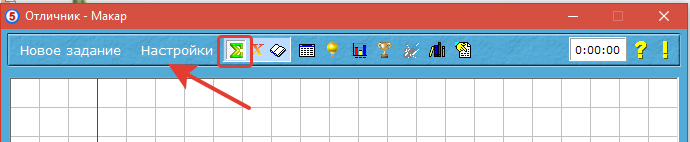
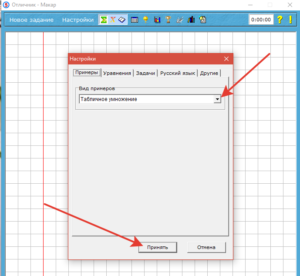 Выберите в выпадающем списке «Табличное умножение» («Табличное деление» или «Табличное умножение и деление»). Нажмите кнопку «Принять».
Выберите в выпадающем списке «Табличное умножение» («Табличное деление» или «Табличное умножение и деление»). Нажмите кнопку «Принять».
Все настройки сделаны. Перейдите к игре. Нажмите кнопку «Новое задание». Ответы печатаются с клавиатуры. Для перехода к следующему примеру, нажмите кнопку «Enter».
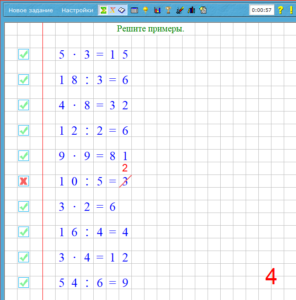 Правильный ответ сразу отмечается зеленой галочкой, а ошибка перечеркивается и пишется правильный ответ, что позволяет ребенку сразу и проверять свои знания и запоминать то, чего еще не помнит.
Правильный ответ сразу отмечается зеленой галочкой, а ошибка перечеркивается и пишется правильный ответ, что позволяет ребенку сразу и проверять свои знания и запоминать то, чего еще не помнит.
В данной программе можно отрабатывать решение уравнений, задач. Есть здесь и еще одна очень интересная игра на все арифметические действия, но о ней я расскажу в одной из следующих статей.
Третья игра называется «Гонки на воздушных шарах». Она очень нравится детям, но использовать можно только тогда, когда изучены все табличные случаи умножения и деления. Данная игра потребует от Вас внимания при настройке, так как ее возможности очень велики, но надо рассчитать какие из них посильны детям на данном этапе.
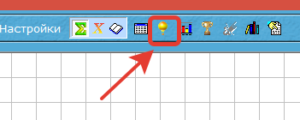 Итак, запустите игру, зайдите под именем «отличника». Выберите ярлык «воздушный шар» в верхнем меню программы и запустите игру. При этом откроется вот такое окно программы, в котором сверху выберите «Настройки» и кликните на эту вкладку меню.
Итак, запустите игру, зайдите под именем «отличника». Выберите ярлык «воздушный шар» в верхнем меню программы и запустите игру. При этом откроется вот такое окно программы, в котором сверху выберите «Настройки» и кликните на эту вкладку меню.
Открывается окно игры. Нажмите вкладку «Настройки».
Выберите шаблоны примеров # . # или # : #. Затем нажмите «Запомнить все». Выберите максимальное число. Для начинающих игроков установите «Сила компьютерного игрока» в положение «Слабо». И нажмите кнопку «Принять».
При выборе шаблонов примеров Вы можете настроить и более сложные случаи вида #:#:# и тому подобное. Если выбранный шаблон надо использовать ля всех примеров игры, нажмите «Запомнить все». Если хотите разнообразить, например сделать вперемешку деление и умножение, то настройте каждый шаблон отдельно. В окне «Шаблоны примеров» нажимайте по порядку примеры, они выделятся синим цветом, затем выберите вариант примера. Когда настроите все шаблоны нажмите «Запомнить Все». 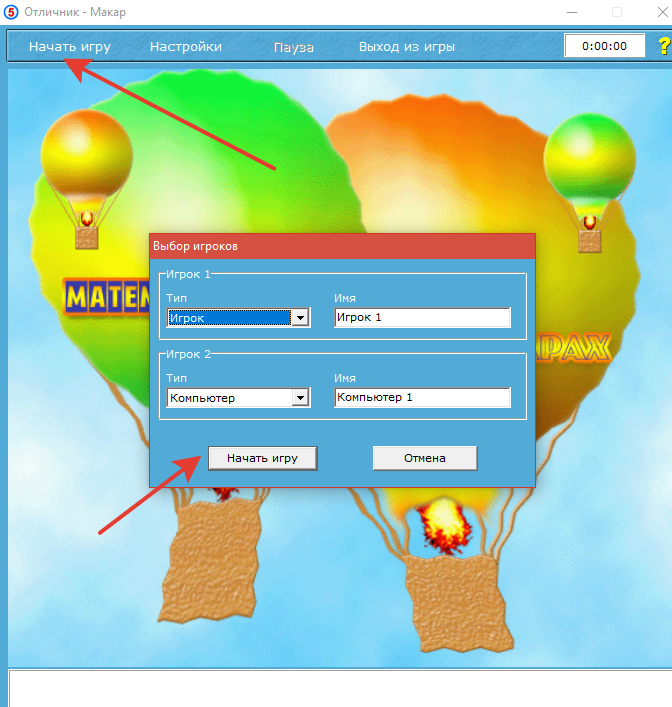
 Для запуска игры. Нажать «Начать игру». Это придется сделать дважды. Слева внизу игрового поля будут появляться примеры для решения. Ребенок печатает ответы с клавиатуры компьютера, для ввода ответа надо нажать кнопку пробел на клавиатуре компьютера. Для исправления ошибки нажимаем клавишу Q. Соревнование с компьютером очень воодушевляет детей. Помните, что игру можно усложнять изменяя силу компьютерного игрока.
Для запуска игры. Нажать «Начать игру». Это придется сделать дважды. Слева внизу игрового поля будут появляться примеры для решения. Ребенок печатает ответы с клавиатуры компьютера, для ввода ответа надо нажать кнопку пробел на клавиатуре компьютера. Для исправления ошибки нажимаем клавишу Q. Соревнование с компьютером очень воодушевляет детей. Помните, что игру можно усложнять изменяя силу компьютерного игрока.
Если Вас заинтересовала программа, то скачать ее Вы можете в интернете совершенно бесплатно, просто введите в поисковик «Программа Отличник». Если для Вас работа в интернете — проблема — пишите. Отправлю Вам программу на почту.
Если Вам понравилась статья и была полезна или возникли вопросы — пишите в комментариях.